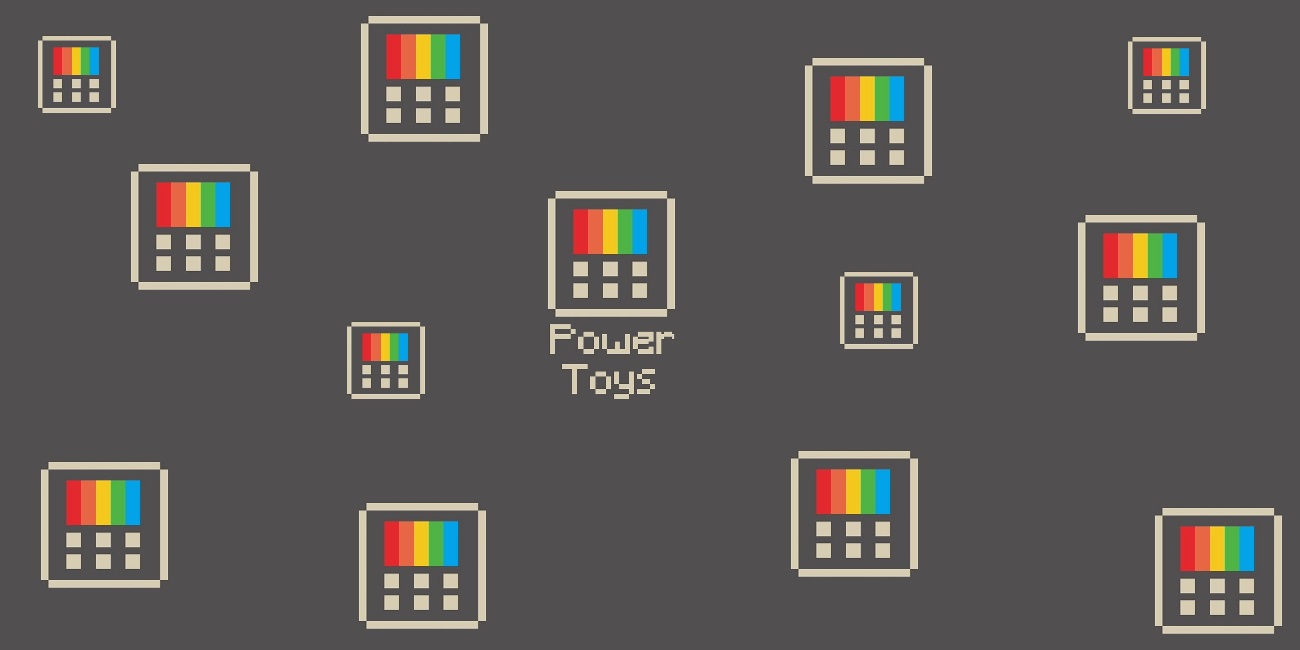¿Sabes que existen herramientas con las que puedes renombrar varios archivos al mismo tiempo en Windows? Puede ser un proceso tedioso si se hace archivo por archivo, pero afortunadamente hay utilidades externas que permiten ejecutar esta tarea más rápidamente.
Actualmente, en Windows puedes cambiar el nombre de varios archivos a la vez, pero esta tarea está más limitada que la que ofrecen herramientas como PowerRename, que es la que vamos a usar en este caso para realizar esta tarea de renombre masivo.
Es una pequeña pero potente herramienta gratuita y compatible con Windows 10, que se integra en el menú contextual del sistema y permite renombrar archivos y también carpetas, que pueden estar llenas de archivos o por el contrario no tener nada. Usarla es muy sencillo:
- Descarga la utilidad a través del enlace que te dejamos al final e instala la herramienta. Ahora escoge aquellos archivos que vayas a renombrar, selecciónalos todos y haz clic derecho, posteriormente tendrías que pulsar en la opción “PowerRename”.
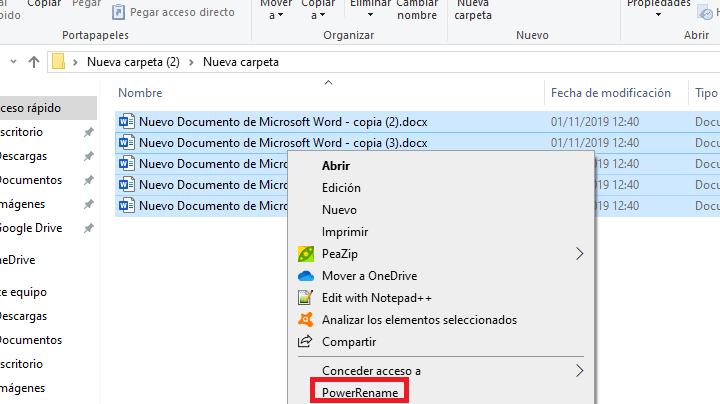
- En la nueva ventana que se abre, tendrás que rellenar dos campos, el de “search for” donde debes colocar la parte del nombre de archivo que quieres sustituir y el de “replace with” por el nuevo nombre que vas a colocar.
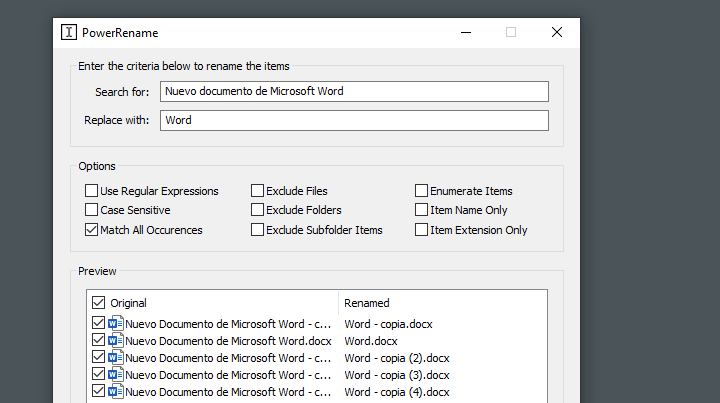
- En todo momento verás una vista previa en la parte de abajo, donde puedes visualizar el nombre del archivo actual a la izquierda y el nuevo a la derecha. Cuando lo tengas claro, pulsa en “rename” y listo, comenzará el proceso de renombre.
En nuestro caso queremos sustituir la frase “Nuevo documento de Microsoft Word” por simplemente “Word”, para lo que ponemos el primer texto en la casilla “search for” y la palabra “Word” donde dice “replace with”.
Te habrás fijado que existen distintas casillas de verificación que puedes activar y desactivar, pero en este caso es mejor no tocar ninguna de ellas, pues tal y como viene ya PowerRename configurado al abrirlo, es suficiente para renombrar archivos.
Renombrar masivamente sin utilizar herramientas
Si no quieres hacer uso de utilidades como PowerRename, puedes renombrar archivos masivamente en Windows desde el propio sistema, pues también permite esta posibilidad, pero no de una forma tan visual como la herramienta de la que os hemos hablado.
Basta con seleccionar todos los archivos o carpetas a cambiar y hacer clic derecho, seleccionar “cambiar nombre” y escribir directamente el nuevo nombre. Al darle a la tecla Enter del teclado habrás modificado el nombre de los archivos, aunque todos tendrán el mismo.
Puedes utilizar cualquiera de las dos posibilidades para renombrar más de un archivo a la vez, aunque Windows ofrece esa opción, la utilidad PowerRename es más visual y ofrece más funcionalidades que la propia característica del sistema operativo que es más limitada.
- Descarga PowerRename para Windows
- Ver Comentarios